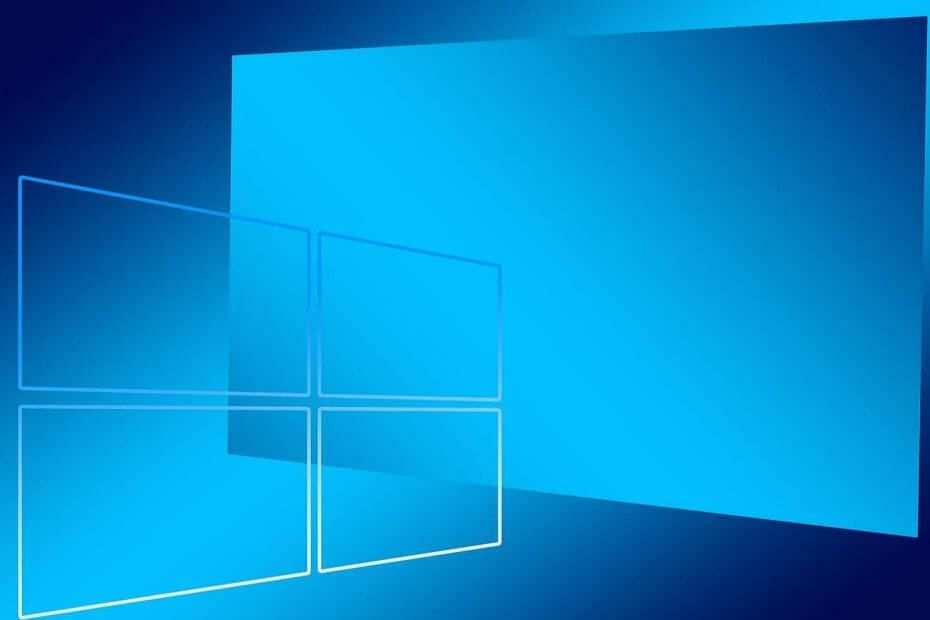ウインドウズ10 Microsoftの最新バージョンのWindowsです。 これはWindowsの非常に高度なバージョンですが、Windows 7以前から移行する一部のユーザーは、Windows10が使いにくいと感じる場合があります。 今日は、プロのようにWindows 10を使用する方法を紹介します!
OSをマスターするための鍵は、OSのすべての機能とショートカットを完全に理解することです。 記事をセクションに分けます
知っておくべきキーボードショートカットを知っている
Windows 10はWindowsのアップグレードバージョンですが、多くの キーボードショートカット 以前のバージョンから保持されていますが、Windows10の機能に固有の特定の新しいショートカットが追加されています。 Windows10に固有の新しいものを候補リストに追加します。 あなたは残りを見つけることができます ここに
- Windows + A: アクションセンターを立ち上げる
- Windows + C: コルタナを育てる
- Windows + I: 設定メニューを表示します
- Windows + Ctrl + D: 新しいデスクトップを追加します
- Windows + Ctrl +左矢印/右矢印: デスクトップを切り替える
これらの5つのショートカットは、生産性の向上に役立ちます。
スタートメニューの使用
スタートメニューはWindows7までありましたが、Windows 8では削除され、Windows10に追加されました。 しかし、Windows 10では、はるかに高度になりました。 今、 最新のアプリ (Windows Storeからダウンロードしたアプリ)「ライブタイルスタートメニューの」。 プロのように使うには、いつも 最もよく使用するアプリを固定する 注意の中心にあり、それらが大きくサイズ変更されていることを確認してください。 また、ブラウザに頼るのではなく、メールなどの最新のアプリを利用します。 「メールとカレンダー」を使用する、デフォルトのアプリ。 ライブタイルをオンにして、メールを見逃さないようにするためです。 また、アクションセンターにも新着メールが表示されます。
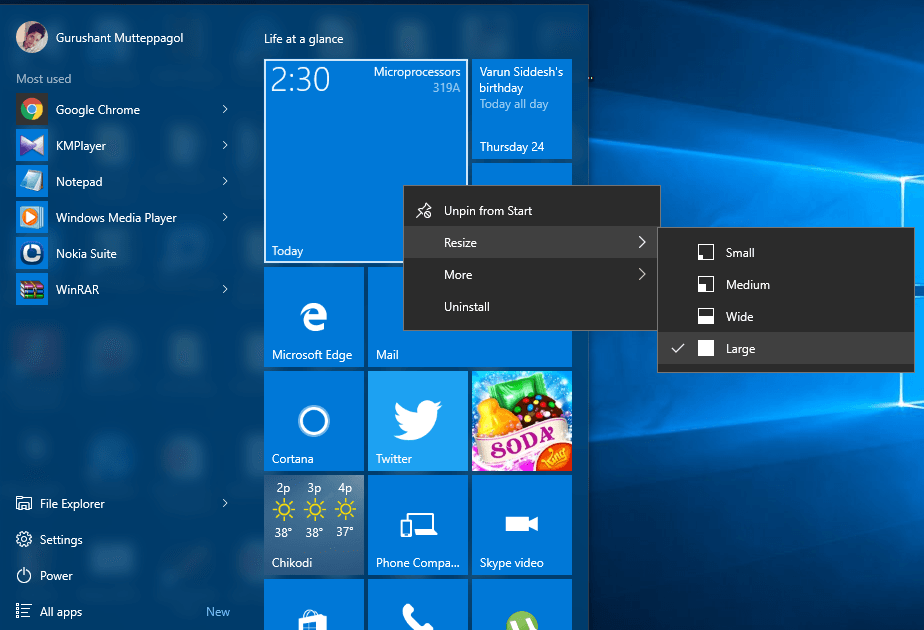
Windowsストアの使用
AndroidのPlayストアやiphoneのitunesのように、WindowsストアはWindows 10、Windows 10mobileのユニバーサルストアです。 一般的な使用法のためにさまざまなアプリをダウンロードできます。 遅いブラウザに頼る代わりに、Facebook、Twitter、Netflix、Amazon、Flipkartアプリを使用できます。 ここには何千ものアプリやゲームがあります。
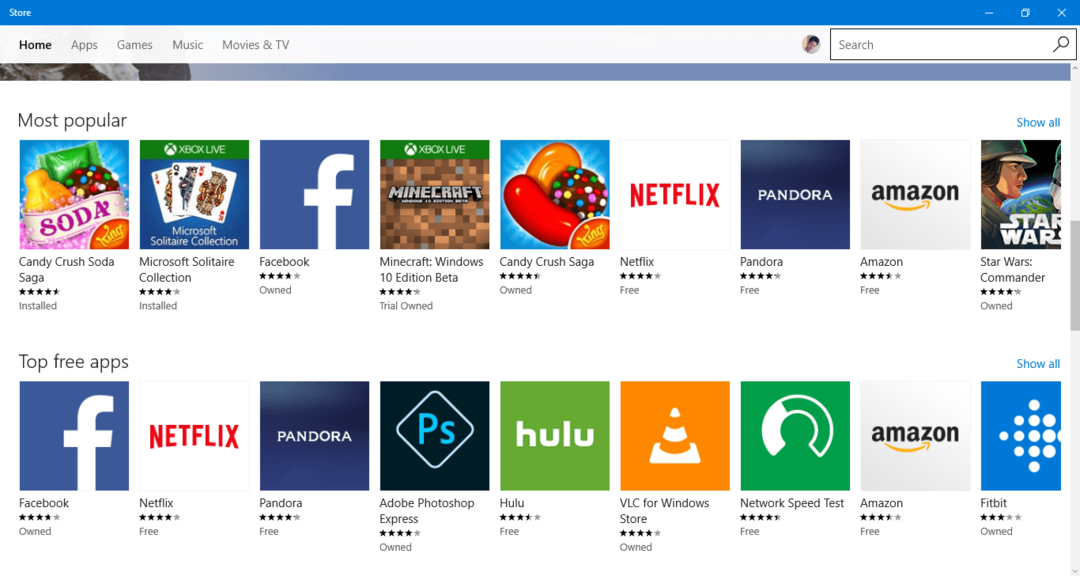
または、音楽やテレビ番組を購入したいですか? 問題ありません。WindowsStoreで対応できます。
モダンアプリとクラシックアプリの使用
Windows 8で、マイクロソフトは最新のアプリを導入しました。 これらはタッチデバイスで使用するために特別に開発されたアプリですが、それでもマウスとキーボードで使用できます。 また、それらには特定の機能があり、通常、従来の従来のソフトウェアにはありません。 その機能が含まれます サイズ変更可能性、アプリの自動更新、マルウェアやウイルスのリスクなし、簡単なアンインストール 等 最新のアプリの優れた機能の1つは、 即時通知. たとえば、フリップカートアプリは、新しい取引やサービスに関する通知を提供します。 最新のアプリは従来のアプリに比べて強力ではありませんが、日常生活を楽にするのに十分です。 そのため、できるだけ最新のアプリを使用し、それをスタート画面に固定してリアルタイムの通知を受け取るようにしてください。
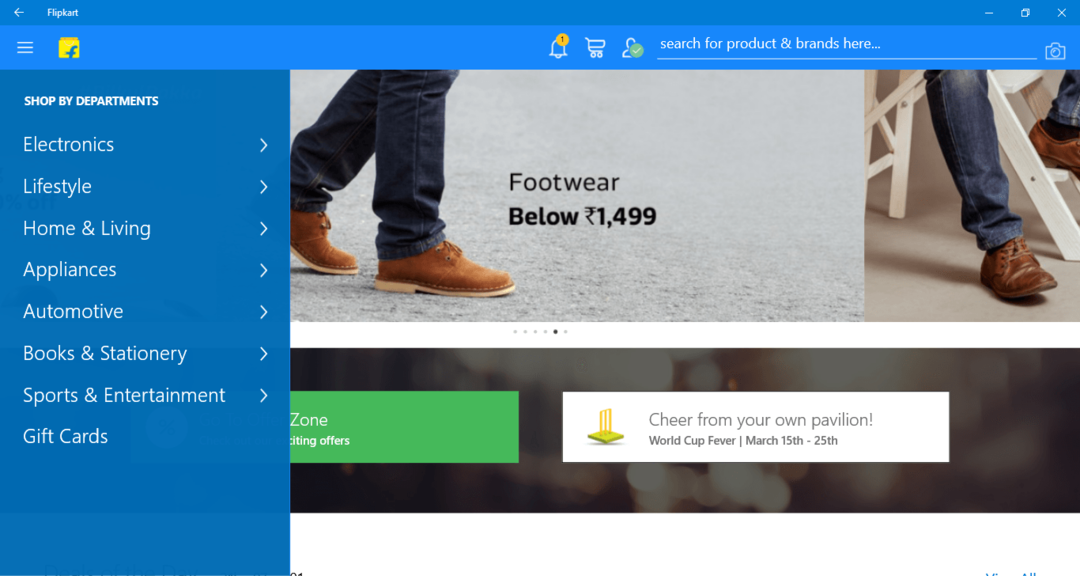
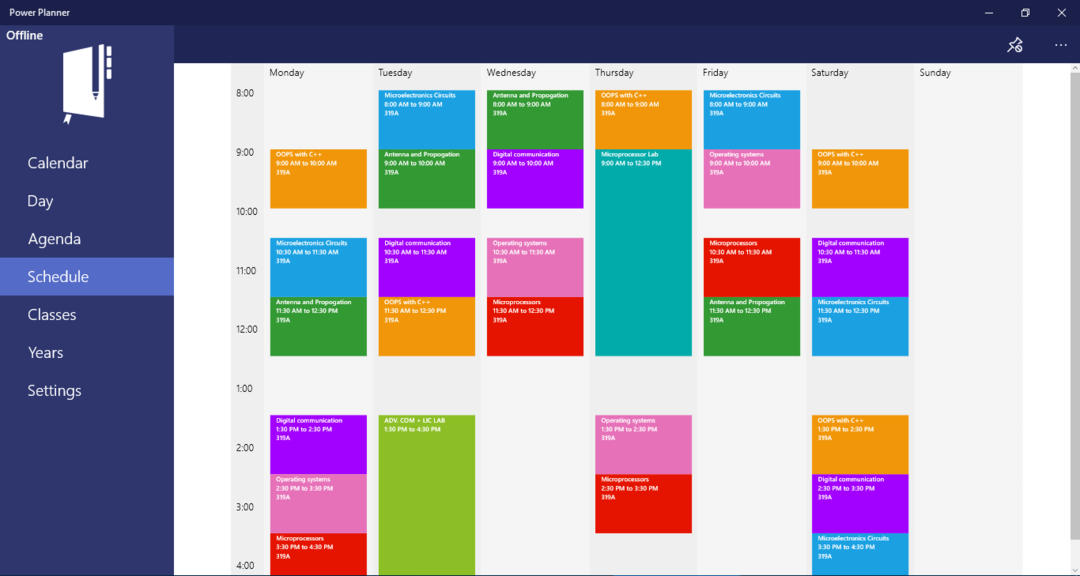
アクションセンターの使用
Windows 10で、Microsoftはと呼ばれる新機能を導入しました アクションセンター。 これは、携帯電話の通知センターに似ています。 それ 整理する ここにすべてのシステム通知。 開発者が有効にしている場合は、アプリとの対話もサポートします。 いろいろあります ショートカット Wi-Fi、Bluetooth、ディスプレイの明るさ、機内モードなどのクイック切り替え用。
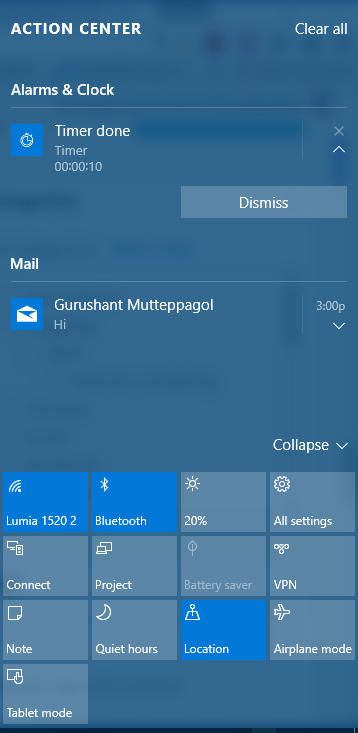
読んでくれてありがとう、もっと楽しみにしていてください!